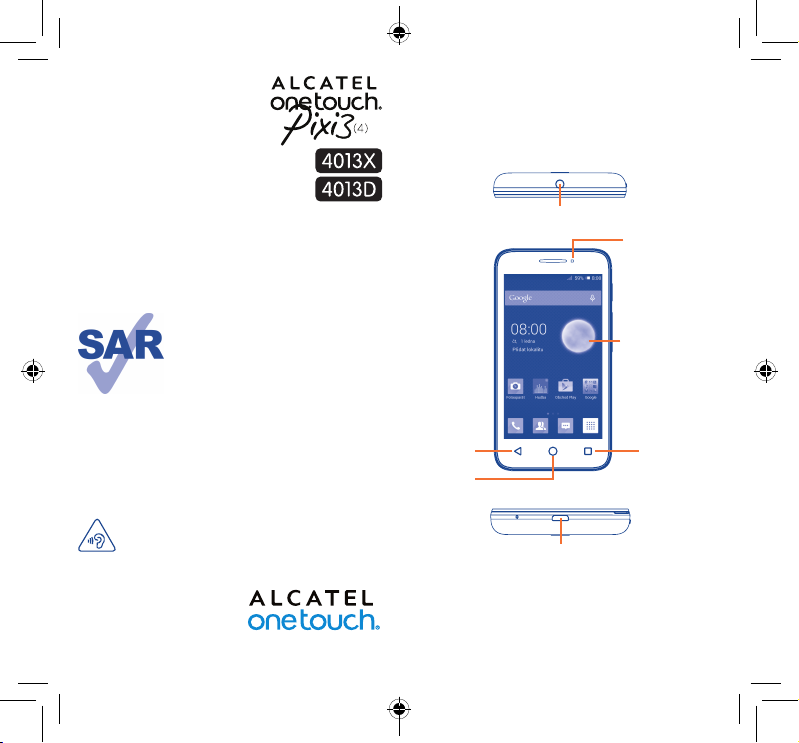
Váš mobilní telefon ........
1
1.1 Tlačítka a konektory
Stručná příručka
Další informace o používání mobilního telefonu naleznete v úplné
uživatelské příručce, kterou si můžete stáhnout ze stránek www.
alcatelonetouch.com (pouze v anglickém jazyce). Na těchto
webových stránkách si můžete rovněž přečíst často kladené otázky,
provést aktualizaci softwaru atd.
www.sar-tick.com
CHRAŇTE SVŮJ SLUCH
Abyste předešli možnému poškození sluchu,
neprovádějte poslech s vysokou úrovní hlasitosti po
delší dobu. Zejména dbejte opatrnosti, pokud držíte
zařízení u ucha a používáte hlasitý reproduktor.
Tento produkt splňuje platné národní
limity hodnoty SAR 2,0 W/kg.
Konkrétní maximální hodnoty SAR
najdete na straně 32 této uživatelské
příručky.
Při přenášení tohoto produktu nebo
při jeho používání během nošení u těla
použijte schválené příslušenství (jako
například pouzdro) nebo zachovejte
vzdálenost 10 mm od těla, aby byla
zajištěna kompatibilita s požadavky
na ochranu před radiofrekvenčním
zářením. Uvědomte si prosím, že
tento produkt může generovat záření i
během doby, kdy netelefonujete.
Tlačítko
Zpět
Tlačítko
Domů
Konektor náhlavní soupravy
Konektor
micro-USB
Přední kamera
Dotyková
obrazovka
Tlačítko Menu
Česky – CJB2870ALASA
1 2
Pixi3-4_4013X_4013D GB QG_Cze_CZ_04_150127.indd 1-2 2015/1/27 11:05:05
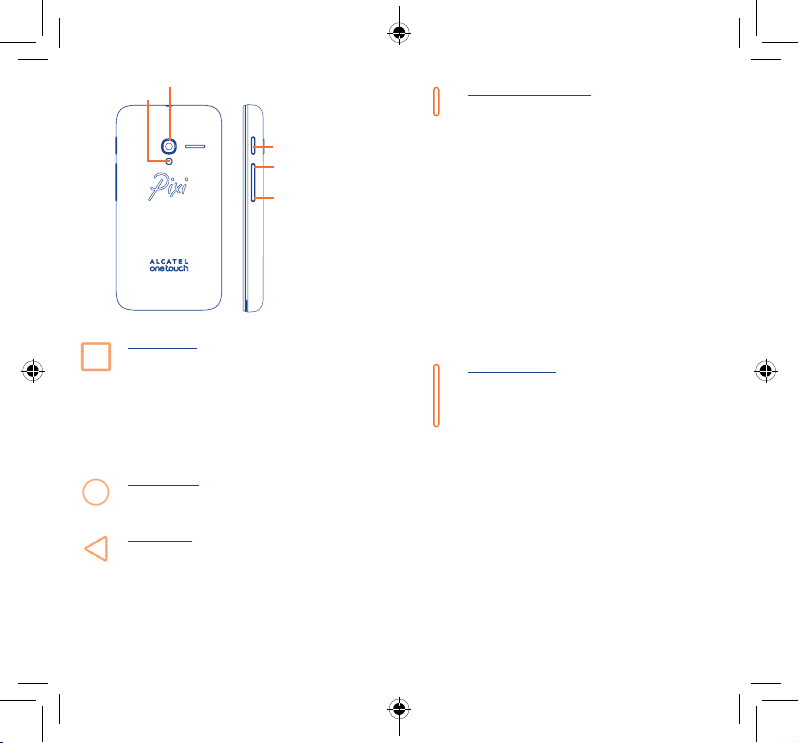
Fotoaparát
Blesk/Svítilna
Tlačítko
Zapnutí/Vypnutí
Zvýšit hlasitost
Snížit hlasitost
Tlačítko Menu
• Nabídka možností Stisknutím získáte přístup
k možnostem Správa úvodní obrazovky, Přidat
widgety, Správa aplikací, Tap eta a Nastavení.
• Nedávné aplikace. Stisknutím a podržením otevřete
seznam miniatur aplikací, s nimiž jste pracovali
naposledy. Dotkněte se miniatury a otevřete
příslušnou aplikaci. Přetažením miniatury nahoru
nebo dolů ji odeberete ze seznamu.
Tlačítko Domů
• Dotkněte se jej v jakékoli aplikaci nebo na jakékoli
obrazovce pro návrat na úvodní obrazovku.
Tlačítko Zpět
• Stisknutím tohoto tlačítka se vrátíte na předchozí
obrazovku nebo zavřete dialogové okno, nabídku
možností, panel oznámení atd.
Tlačítko Zapnutí/Vypnutí
• Stisknutí: Slouží k zamknutí nebo rozsvícení
obrazovky.
• Stisknutí a podržení: Slouží k zapnutí zařízení nebo
zobrazení místní nabídky s možnostmi Vypnout /
Restartovat / Režim Letadlo a ikonami režimu
vyzvánění.
• Stiskněte pro ztlumení vyzvánění při příchozím
hovoru.
• Stiskněte na více než 10 sekund pro restartování
telefonu, pokud je systém zaseknutý.
• Stiskněte a podržte tlačítko Zapnutí / Vypnutí
a tlačítko Snížit hlasitost pro pořízení snímku
obrazovky.
• Stiskněte a podržte tlačítko Zapnutí / Vypnutí
a Zvýšit hlasitost ve vypnutém režimu pro obnovení
továrních dat.
Tlačítka hlasitosti
• Během hovoru slouží k nastavení hlasitosti sluchátka
nebo náhlavní soupravy.
• Při přehrávání hudby či videa nebo streamování slouží
k nastavení hlasitosti médií.
• Běžně slouží pro nastavení hlasitosti vyzvánění.
• Také umožňuje ztlumit vyzvánění příchozího hovoru.
• V režimu fotoaparátu je lze použít jako spoušť pro
pořízení fotografie.
3 4
Pixi3-4_4013X_4013D GB QG_Cze_CZ_04_150127.indd 3-4 2015/1/27 11:05:05
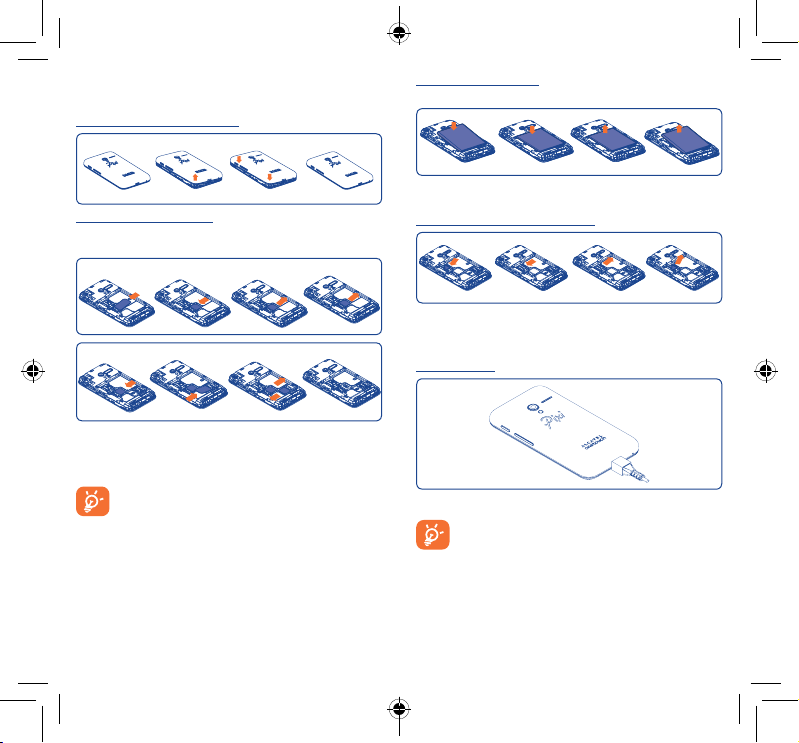
1.2 Začínáme
1.2.1 Nastavení
Sejmutí a nasazení zadního krytu
Vložení a vyjmutí karty SIM
Chcete-li telefonovat, musí být vložena karta SIM. Před vložením
nebo vyjmutím karty SIM prosím vypněte telefon.
4013X
4013D
Otočte kartu SIM tak, aby byl čip obrácen směrem dolů a zasuňte ji
do slotu. Zkontrolujte, zda je karta vložena správně. Chcete-li kartu
vyjmout, zatlačte na ni a vysuňte ji ven.
U modelů s funkcí duální SIM mohou sítě 2G a 3G
podporovat obě karty SIM (SIM1 i SIM2). Pokud obě
karty SIM podporují síť 3G, může síť 3G používat jen
(1)
jedna z nich
Nepokoušejte se vložit jiné typy karet SIM, například
kartu typu micro nebo nano. V opačném případě by
mohlo dojít k poškození telefonu.
(1)
Pouze 4013D.
. Telefon podporuje pouze karty mini-SIM.
5 6
Vložení a vyjmutí baterie
Před vyjmutím baterie vypněte telefon.
• Vložte baterii tak, aby zacvakla na místo a potom nasaďte kryt.
• Odjistěte kryt a pak vyjměte baterii.
Vložení nebo vyjmutí karty microSD
Chcete-li vložit externí kartu microSD, nejprve otevřete zámek
karty microSD. Poté kartu zasuňte do slotu tak, aby zlaté kontakty
směřovaly dolů. Chcete-li kartu microSD vyjmout, uvolněte pojistku
a potom kartu vyjměte.
Nabíjení baterie
Nabíječku baterie připojte k telefonu a do elektrické zásuvky.
Pokud je úroveň nabití baterie velmi nízká, nezobrazí se
žádné oznámení o nabíjení, dokud nebude úroveň nabití
dostatečná k zobrazení stavového panelu. Chcete-li snížit
spotřebu a neplýtvat energií, po úplném nabití baterie
odpojte nabíječku ze zásuvky, vypínejte rozhraní Wi-Fi,
GPS či Bluetooth a aplikace spuštěné na pozadí, když je
nepoužíváte, zkraťte čas podsvícení apod.
Pixi3-4_4013X_4013D GB QG_Cze_CZ_04_150127.indd 5-6 2015/1/27 11:05:14
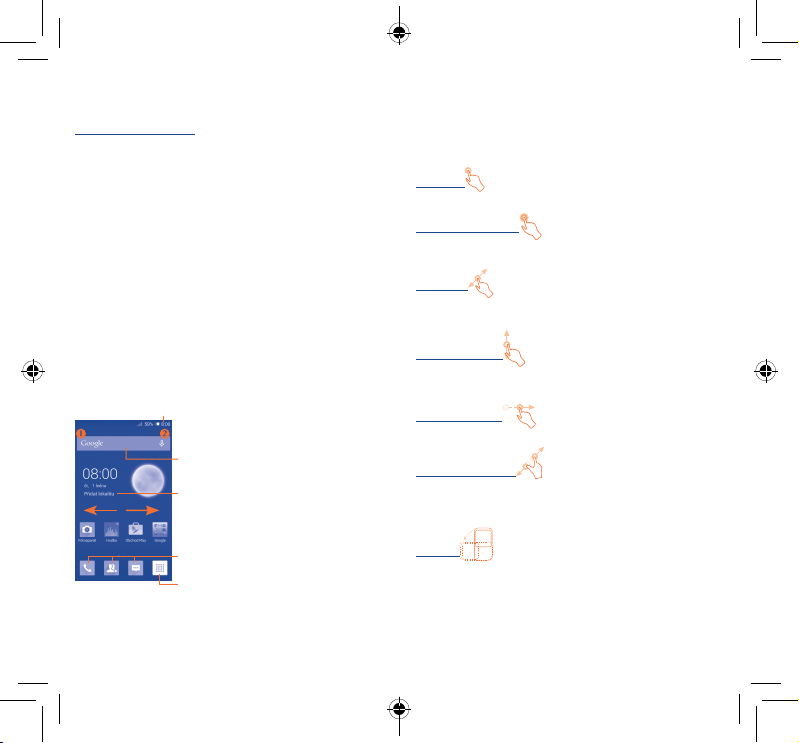
1.2.2 Zapnutí telefonu
Podržte stisknuté tlačítko Zapnutí/Vypnutí, dokud se telefon
nezapne. Rozsvícení obrazovky trvá několik sekund.
První nastavení telefonu
Při prvním zapnutí telefonu je třeba nastavit následující možnosti:
jazyk, metodu zadávání, účet Google atd.
Pokud telefon zapnete bez vložené karty SIM, můžete se připojit k
síti Wi-Fi, abyste se mohli přihlásit ke svému účtu Google a používat
některé funkce.
V režimu dvou karet SIM zvolte kartu SIM a u hlasových hovorů,
zpráv, atd. vyberte možnost Vždy se zeptat.
(1)
1.2.3 Vypnutí telefonu
Podržte tlačítko Zapnutí / Vypnutí, dokud se nezobrazí možnosti
telefonu a vyberte možnost Vypnout.
1.3 Úvodní obrazovka
Všechny oblíbené nebo často používané položky (aplikace,
zástupce, složky a widgety) můžete přenést na úvodní obrazovku,
abyste k nim měli r ychlý přístup. Úvodní obrazovku zobrazíte
dotykem tlačítka Domů.
Stavový řádek
• Stavové ikony a ikony oznámení
• Panel oznámení otevřete stisknutím
a přetažením směrem dolů.
(1)
Pouze 4013D.
Panel vyhledávání
• Stisknutím oblasti otevřete obrazovku
textového vyhledávání.
• Stisknutím ikony otevřete obrazovku
hlasového vyhledávání.
Přidejte místo, kde chcete zobrazit
počasí.
Panel oblíbených aplikací
• Dotykem otevřete aplikaci.
• Podržením aplikaci přesunete nebo
změníte.
Ikona Aplikace
• Dotykem zobrazíte hlavní nabídku.
7 8
Úvodní obrazovka je k dispozici v rozšířeném formátu nabízejícím
více prostoru pro přidávání aplikací, zástupců apod. Pro zobrazení
kompletní úvodní obrazovky posuňte úvodní obrazovku doleva
nebo doprava. Řada malých čtverečků ve spodní části obrazovky
znázorňuje, kterou obrazovku si prohlížíte.
1.3.1 Používání dotykové obrazovky
Stisknutí
Chcete-li spustit některou aplikaci, dotkněte se jí prstem.
Stisknutí a podržení
Stisknutím a podržením úvodní obrazovky zobrazíte dostupné
možnosti nastavení úvodní obrazovky.
Přesunutí
Chcete-li přesunout libovolnou položku, dotkněte se jí prstem
a přetáhněte ji na jiné místo.
Posunutí/přejetí
Posunováním obrazovky směrem nahoru a dolů můžete pohodlně
procházet aplikacemi, obrázky, webovými stránkami atd.
Rychlé posunutí
Podobá se posunutí, je ale rychlejší.
Přiblížení/Oddálení
Položte prsty jedné ruky na povrch obrazovky a odtáhněte je
od sebe nebo přitáhněte k sobě pro změnu velikosti prvku na
obrazovce.
Otočení
Pokud telefon otočíte, dojde k automatické změně orientace
obrazovky mezi zobrazením na výšku či na šířku a lepšímu
zobrazení obsahu obrazovky.
1.3.2 Stavový řádek
Stavový řádek obsahuje informace o stavu telefonu (pravá strana)
a oznámení (levá strana).
Pixi3-4_4013X_4013D GB QG_Cze_CZ_04_150127.indd 7-8 2015/1/27 11:05:14
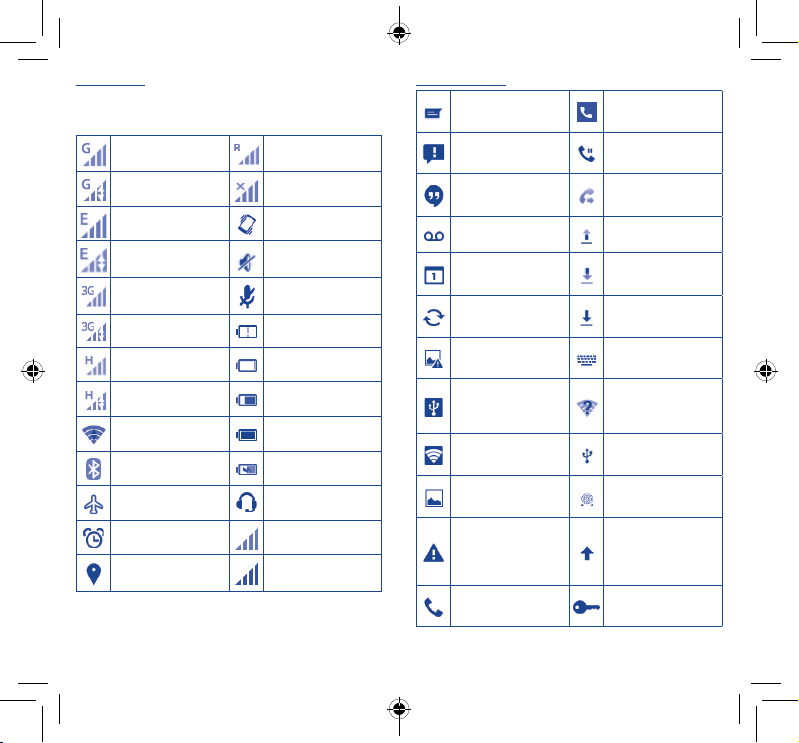
Stavové ikony
U modelu se dvěma kartami SIM lze stavové ikony příslušící ke
kartám SIM 1 a SIM 2 rozeznat podle barvy, kterou si sami nastavíte.
(1)
Připojeno k síti GPRS Roaming
Je používána síť GPRS Karta SIM není vložena
Připojeno k síti EDGE Vibrační režim
Je používána síť EDGE Ztlumené vyzvánění
Připojeno k síti 3G
Ztlumený mikrofon
telefonu
Je používána síť 3G Baterie je téměř vybitá
Připojeno k síti HSPA
(3G+)
Používá se připojení
HSPA (3G+)
Nízký stav nabití
baterie
Baterie je částečně
vybitá
Připojeno k síti Wi-Fi Baterie je plně nabitá
Rozhraní Bluetooth je
zapnuté
Režim Letadlo
Baterie se nabíjí
Je připojena náhlavní
souprava
Je nastaven budík Žádný signál
Funkce GPS je zapnutá Síla signálu
(1)
Nastavení upravte v nabídce Nastavení – Správa karet SIM –
INFORMACE O KARTÁCH SIM – Nastavit barvu pozadí. Pouze
4013D.
9 10
Oznamovací ikony
Nová textová nebo
multimediální zpráva
Problém s doručením
zprávy SMS nebo MMS
Nová zpráva služby
Hangouts
Zmeškaný hovor
Přidržené volání
Přesměrování hovorů
je zapnuto
Nová hlasová zpráva Probíhá odesílání dat
Nadcházející událost Probíhá stahování dat
Probíhá synchronizace
dat
Chyba snímku
obrazovky
Sdílené datové
připojení USB je
zapnuto
Přenosný přístupový
bod Wi-Fi je zapnutý
Byl pořízen snímek
obrazovky
Limit přenosu dat
stanovený operátorem
byl téměř dosažen
nebo překročen
Stahování bylo
dokončeno
Výběr způsobu
zadávání textu
Je k dispozici
nezabezpečená síť
Wi-Fi
Telefon je připojen
pomocí USB kabelu
Rádio je zapnuto
K dispozici je
aktualizace systému
Probíhající hovor Připojeno k síti VPN
Pixi3-4_4013X_4013D GB QG_Cze_CZ_04_150127.indd 9-10 2015/1/27 11:05:15
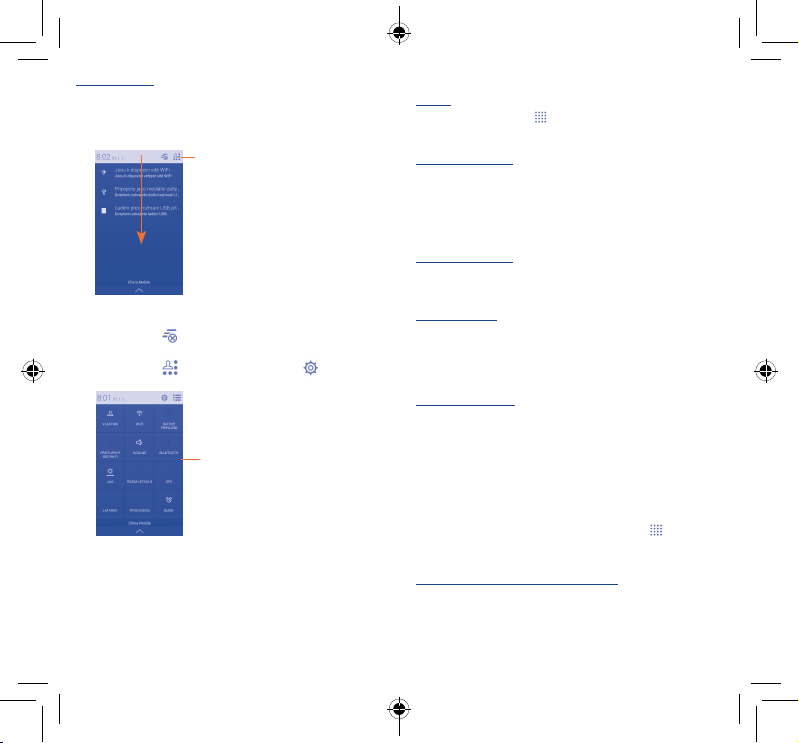
Panel oznámení
Panel oznámení otevřete přetažením stavového řádku dolů.
Panel zavřete stisknutím a potažením směrem nahoru. Na panelu
oznámení můžete otevírat položky a jiná upozornění oznamovaná
pomocí ikon nebo prohlížet informace o bezdrátových službách.
Dotykem požadovaného oznámení a jeho posunutím do strany
jej smažete.
Stisknutím ikony
(upozornění na probíhající události smazána nebudou).
Stisknutím ikony
nabídky Nastavení.
Stisknutím zobrazíte lištu rychlých
nastavení.
smažete všechna upozornění na události
a poté ikony Nastavení přejděte do
Lišta rychlých nastavení
•Stisknutím ikon povolíte nebo
zakážete příslušnou funkci nebo
změníte režimy.
1.3.3 Panel vyhledávání
Telefon poskytuje funkci vyhledávání, kterou můžete použít k
vyhledání informací v aplikacích, telefonu nebo na webu.
1.3.4 Uzamknutí/odemknutí obrazovky
Pro ochranu vašeho telefonu a soukromí můžete obrazovku
telefonu uzamknout pomocí různých gest, kódu PIN, hesla atd.
11 12
1.3.5 Přizpůsobení úvodní obrazovky
Přidání
Stiskněte ikonu Aplikace
přesunu. Potom přetáhněte položku na požadovanou úvodní
obrazovku.
Přemístění položek
Podržením položky, kterou chcete přemístit, aktivujte režim
přesunutí. Potom přetáhněte položku na požadované místo
a uvolněte ji. Položky lze přemístit na úvodní obrazovku nebo na
panel oblíbených položek. Podržením ikony v oblasti levého nebo
pravého okraje obrazovky můžete položku přemístit na jinou
úvodní obrazovku.
Odstranění položek
Stisknutím a podržením položky, kterou chcete odebrat, aktivujte
režim přesunu. Přetáhněte položku nahoru nad ikonu Odstranit
a pusťte ji poté, co zčervená.
Vytváření složek
Pro lepší uspořádání položek (zástupci nebo aplikace) na úvodní
obrazovce nebo panelu oblíbených položek je můžete přidat
do složky skládáním jedné položky na druhou. Chcete-li složku
přejmenovat, otevřete ji a dotkněte se pole s jejím názvem. Poté
budete moci zadat nový název.
Přizpůsobení tapety
Stiskněte tlačítko Nabídka a vyberte možnost Tapeta. Zobrazí se
místní okno s názvem Vybrat tapetu z, které nabízí řadu možností.
Vyberte vhodnou možnost a posunutím doleva či doprava
vyhledejte obrázek. Volbu potvrďte stisknutím tlačítka Nastavit
tapetu. Případně přejděte do nabídky: Nastavení > Displej >
Tapeta.
a podržením aplikace aktivujte režim
1.3.6 Ikona Aplikace
Seznam aplikací otevřete stisknutím tlačítka na úvodní
obrazovce.
Pro návrat na úvodní obrazovku se dotkněte tlačítka Domů.
Zobrazení naposledy spuštěných aplikací
Seznam naposledy spuštěných aplikací otevřete stisknutím
a přidržením tlačítka Nabídka. Dotykem miniatury v okně otevřete
požadovanou aplikaci. Dotykem a posunutím miniatury nahoru
nebo dolů ji odstraníte.
Pixi3-4_4013X_4013D GB QG_Cze_CZ_04_150127.indd 11-12 2015/1/27 11:05:15
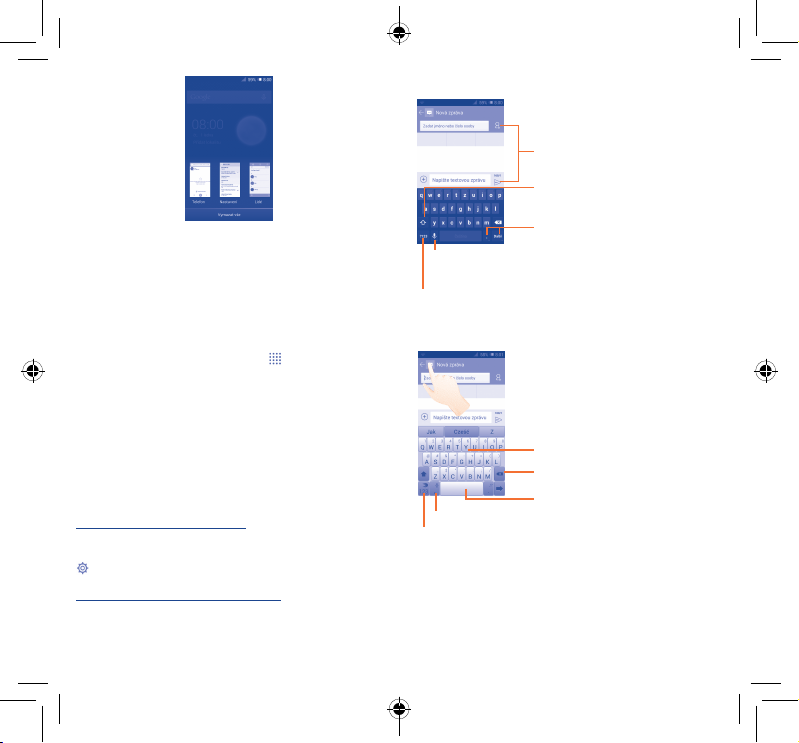
1.3.7 Nastavení hlasitosti
Stisknutím tlačítka Hlasitost nebo výběrem nabídky Nastavení\
Zvuk můžete nastavit hlasitost vyzvánění, médií atd. podle vašich
požadavků.
1.4 Aplikace a widgety
Seznam Aplikace obsahuje všechny předinstalované nebo nově
nainstalované aplikace.
Pro zobrazení seznamu se dotkněte ikony
Pro návrat na úvodní obrazovku se dotkněte tlačítka Domů nebo
tlačítka Zpět.
Stisknutím a podržením prázdné oblasti na úvodní obrazovce
můžete přepnout do režimu rozhraní widgetu.
Zadávání textu ...............
2
na úvodní obrazovce.
2.1 Používání klávesnice na obrazovce
Nastavení klávesnice na obrazovce
Na úvodní obrazovce stiskněte ikonu Aplikace, vyberte možnosti
Nastavení – Jazyk a klávesnice a stiskněte ikonu nastavení
napravo od položky Klávesnice Android nebo Klávesnice
Swiftkey. Zobrazí se řada dostupných nastavení.
Úprava orientace klávesnice na obrazovce
Orientaci klávesnice na obrazovce můžete změnit otočením
telefonu do vodorovné či svislé polohy. Také ji můžete upravit
změnou nastavení v nabídce Nastavení – Displej – Autom. otoč.
displeje.
13 14
2.1.1 Klávesnice Android
Dotkněte se pro zadávání textu
nebo čísel.
Stisknutím můžete přepínat mezi
režimy „abc“ a „Abc“. Podržením můžete
přepínat mezi režimy „abc“ a „ABC“.
Po stisknutí lze zadávat symboly nebo
emotikony.
Stisknutím a podržením lze zobrazit možnosti vstupu. Pokud
je aktivní funkce Wi-Fi nebo datové připojení, stisknutím
aktivujete hlasový vstup.
Dotkněte se pro přepnutí mezi klávesnicí se symboly
a numerickou klávesnicí.
2.1.2 Klávesnice SwiftKey
Posouváním prstu přes písmena můžete
zadávat znaky.
Stisknutím odstraníte nesprávné znaky.
Stisknutím vložíte mezeru, dokončíte
aktuální slovo nebo vložíte požadované
Stisknutím a podržením přepnete hlasový vstup.
Stisknutím přejdete na zadávání Číslic, symbolů atd.
předpovídané slovo.
Pixi3-4_4013X_4013D GB QG_Cze_CZ_04_150127.indd 13-14 2015/1/27 11:05:15

2.2 Úprava textu
Vámi zadaný text můžete upravit.
• Podržte text (nebo na něj dvakrát klepněte), který chcete upravit.
• Přetažením změňte zvýrazněný výběr.
• Zobrazí se následující možnosti: Vybrat vše
Kopírovat
• Volbu potvrďte stisknutím ikony
a Vložit .
, Vyjmout ,
.
3.2 Přijetí nebo odmítnutí hovoru
Telefonní hovor ........
3
3.1 Zahájení hovoru
Hovor můžete snadno zahájit pomocí aplikace Telefon. Na úvodní
obrazovce se dotkněte ikony Aplikace a vyberte aplikaci Telefon.
Při přijímání hovoru se dotkněte ikony .
• Chcete-li hovor přijmout, posuňte ikonu doprava.
• Chcete-li hovor odmítnout, posuňte ji doleva.
• Chcete-li hovor odmítnout a odeslat přednastavenou zprávu,
posuňte ikonu nahoru.
Chcete-li ztlumit vyzvánění příchozího hovoru, stiskněte tlačítko
Zvýšit/snížit hlasitost.
3.3 Seznam hovorů
Podržením získáte
přístup k hlasové
schránce.
Stisknutím
získáte přístup
k možnostem
Nový kontakt,
Hovory
Požadované číslo zadejte přímo nebo výběrem kontaktu ze
seznamu Všechny kontakty či Hovory , a to posunutím nebo
stisknutím požadované karty. Poté hovor zahajte stisknutím ikony
.
Zadané číslo můžete uložit do seznamu Kontakty. Stačí stisknout
a vybrat možnost Přidat do kontaktů.
ikonu
Pokud uděláte chybu, můžete požadované číslice smazat
stisknutím ikony
Chcete-li hovor zavěsit, stiskněte tlačítko
Pixi3-4_4013X_4013D GB QG_Cze_CZ_04_150127.indd 15-16 2015/1/27 11:05:15
Lidé a Nastavení.
Po stisknutí můžete
vytočit nové číslo.
.
.
15 16
Seznam hovorů můžete vyvolat dotykem ikony na obrazovce
vytáčení. Zobrazí se skupiny Příchozí hovory, Odchozí hovory
a Zmeškané hovory.
3.4 Nastavení rychlé volby
Tuto obrazovku nastavení zobrazíte stisknutím ikony a výběrem
možnosti Rychlá volba na obrazovce vytáčení. Poté vyberte
kontakty, jimž chcete přiřadit tlačítka rychlé volby 2–9. Dotykem
ikony
můžete odebrat kontakty z rychlé volby.
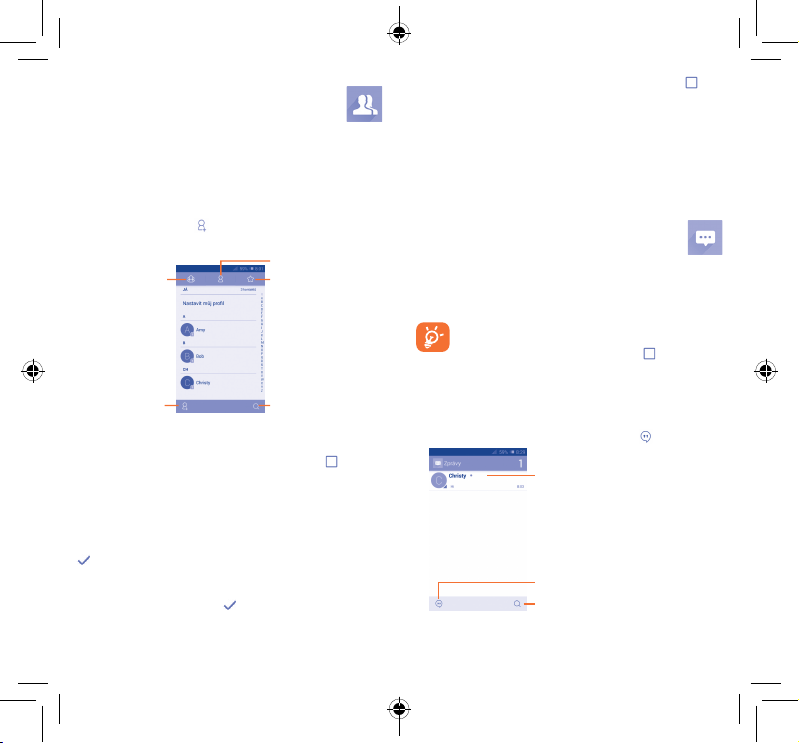
Lidé ............................
4
Kontakty můžete v telefonu prohlížet, vytvářet nebo synchronizovat
s kontakty účtu Gmail nebo s jinými aplikacemi na Internetu či
v telefonu.
4.1 Přidání kontaktu
Na úvodní obrazovce se dotkněte ikony Aplikace, vyberte aplikaci
Lidé a stisknutím ikony
kontakt.
Seznam skupin
kontaktů
Dotkněte se pro
přidání kontaktu
v seznamu kontaktů vytvořte nový
Seznam kontaktů
Oblíbené
Dotkněte se pro
vyhledání kontaktů
v seznamu kontaktů
4.2 Import, export a sdílení kontaktů
Na obrazovce Kontakty zobrazte stisknutím ikony nabídku
možností a vyberte možnost Import/export. Poté vyberte
příslušnou možnost pro import/export kontaktů mezi kartou SIM,
telefonem, kartou SD, úložištěm telefonu, účty, atd.
Pro import nebo export jednoho kontaktu z karty nebo na kartu
SIM vyberte účet a cílovou kartu (karty) SIM. Potom vyberte
kontakt, který chcete importovat/exportovat a dotkněte se ikony
pro potvrzení.
Pro import/export všech kontaktů z karty nebo na kartu SIM
vyberte účet a cílovou kartu (karty) SIM. Potom vyberte ikonu
Vybrat vše a dotkněte se ikony
S ostatními uživateli můžete sdílet jeden či více kontaktů tak, že jej
odešlete ve formátu navštívenky vCard prostřednictvím rozhraní
Bluetooth, služby Gmail atd.
pro potvrzení.
17 18
Stiskněte kontakt, který chcete sdílet, stiskněte ikonu
obrazovce s podrobnostmi o kontaktu vyberte možnost Sdílet.
Poté zvolte aplikaci, pomocí níž si přejete tuto akci dokončit.
a na
4.3 Synchronizace kontaktů z více účtů
V závislosti na aplikacích nainstalovaných v telefonu můžete
synchronizovat kontakty, data nebo jiné informace v rámci několika
účtů.
Zprávy .......................
5
Pomocí tohoto telefonu můžete vytvářet, upravovat a přijímat
zprávy SMS a MMS.
Chcete-li použít tuto funkci, na úvodní obrazovce se dotkněte ikony
Aplikace a vyberte aplikaci Zprávy.
Všechny přijaté a odeslané zprávy lze ukládat do paměti
telefonu nebo na kartu SIM. Chcete-li zobrazit zprávy SMS
uložené na kartě SIM, stiskněte ikonu na obrazovce
zpráv a potom vyberte možnost Nastavení – Textové
zprávy (SMS) – Správa zpráv na kartě SIM.
5.1 Psaní zprávy
Chcete-li napsat textovou nebo multimediální zprávu, na obrazovce
se seznamem zpráv stiskněte ikonu nové zprávy .
Dotkněte se pro zobrazení celé
konverzace.
Dotkněte se a podržte vlákna zpráv
pro smazání zpráv nebo přidání
zástupce.
Stisknutím přejdete k vytvoření nové
zprávy.
Stisknutím můžete vyhledávat ve
všech zprávách.
Pixi3-4_4013X_4013D GB QG_Cze_CZ_04_150127.indd 17-18 2015/1/27 11:05:15

Odeslání textové zprávy
Do pole Zadat jméno nebo číslo osoby vložte číslo mobilního
telefonu příjemce nebo se dotkněte ikony
Dotkněte se pole Napište textovou zprávu a zadejte text zprávy.
Po dokončení zprávu odešlete stisknutím ikony
Zpráva SMS, jejíž délka přesáhne 160 znaků, bude
účtována jako více zpráv. Některé znaky (s diakritikou)
mohou mít za následek nárůst velikosti zprávy SMS.
Výsledkem může být odeslání zprávy skládající se z více
zpráv.
Odeslání multimediální zprávy
Zprávy MMS umožňují odesílat videoklipy, obrázky, kontakty,
kalendář, prezentace a zvuky do kompatibilních telefonů a na
e-mailové adresy.
Po připojení multimediálních souborů (obrázek, video, zvuk,
prezentace atd.) nebo přidání předmětu či e-mailové adresy bude
zpráva SMS automaticky převedena na zprávu MMS.
E-mailová schránka ..
6
Kromě účtu ve službě Gmail můžete v telefonu nastavit také externí
e-mailové účty POP3 nebo IMAP4.
Pokud chcete tuto funkci použít, stiskněte na úvodní obrazovce
kartu Aplikace a vyberte možnost E-mail.
Průvodce e-mailem vás provede všemi potřebnými kroky
k nastavení e-mailového účtu.
• Zadejte e-mailovou adresu a heslo k účtu, který chcete nastavit.
• Stiskněte tlačítko Další. Pokud zadaný účet nespadá pod
poskytovatele služeb v telefonu, budete vyzváni k otevření
obrazovky s nastavením e-mailového účtu a zadání nastavení
ručně. Případně můžete stisknutím možnosti Ruční nastavení
přímo zobrazit nastavení příchozích a odchozích e-mailů pro
daný účet.
• Zadejte název účtu a jméno, které bude zobrazováno u odchozích
e-mailů.
• Pokud chcete přidat jiný e-mailový účet, stiskněte ikonu
a možnost Nastavení a poté stiskněte položku PŘIDAT ÚČET
vpravo od názvu a vytvořte účet.
19 20
pro přidání příjemců.
.
Vytvoření a odeslání e-mailů
• Dotkněte se ikony
• Zadejte e-mailové adresy příjemců do pole Komu.
• V případě potřeby stiskněte ikonu
Přidat kopii/skrytou kopii přidejte kopii nebo skrytou kopii
zprávy.
• Zadejte předmět a obsah zprávy.
• Dotkněte se ikony
přidejte přílohu.
• Nakonec zprávu odešlete stisknutím ikony
• Pokud nechcete odeslat e-mail okamžitě, můžete se dotknout
ikony
dotknout tlačítka Zpět pro uložení kopie.
Připojení ..........................
7
Pro připojení telefonu k internetu můžete použít síť GPRS/EDGE/3G
nebo Wi-Fi.
na obrazovce příchozí pošty.
a stisknutím možnosti
a stisknutím položky Připojit soubor
.
a dotykem v ybrat možnost Uložit koncept nebo se
7.1 Připojení k internetu
7.1.1 GPRS/EDGE/3G
Při prvním zapnutí telefonu s vloženou kartou SIM dojde
k automatické konfiguraci sítě GPRS, EDGE nebo 3G. Pokud není síť
připojena, můžete se dotknout ikony
Pokud chcete zkontrolovat používané připojení k síti, dotkněte se
na úvodní obrazovce ikony Aplikace a potom dotykem vyberte
nabídku Nastavení\Další...\Mobilní sítě\Názvy přístupových
bodů nebo Síťoví operátoři.
7.1.2 Wi-Fi
Pokud je telefon v dosahu bezdrátové sítě, můžete se připojit
k Internetu pomocí funkce Wi-Fi. Funkci Wi-Fi můžete používat ve
vašem telefonu i bez vložené karty SIM.
na liště rychlých nastavení.
Pixi3-4_4013X_4013D GB QG_Cze_CZ_04_150127.indd 19-20 2015/1/27 11:05:15

Zapnutí rozhraní Wi-Fi a připojení k bezdrátové síti
• Stisknutím ikony
Nastavení.
• Dotkněte se přepínače
nebo vypnutí funkce Wi-Fi.
• Stisknutím možnosti Wi-Fi zobrazte detailní informace o všech
nalezených sítích Wi-Fi.
• Dotykem vyberte síť Wi-Fi, ke které se chcete připojit. Pokud je
vybraná síť zabezpečena, budete požádáni o zadání hesla nebo
jiného ověřovacího údaje (podrobnosti vám sdělí provozovatel této
sítě). Po dokončení stiskněte tlačítko Připojit
na liště rychlých nastavení zobrazte nabídku
vedle možnosti Wi-Fi pro zapnutí
.
7.2 Prohlížeč .....................................
Prohlížeč slouží k prohlížení webových stránek.
Pokud chcete tuto funkci použít, stiskněte na úvodní obrazovce
kartu Aplikace a poté možnost Prohlížeč.
Otevření webové stránky
V obrazovce prohlížeče se dotkněte řádku s adresou URL, zadejte
adresu požadované webové stránky a potvrďte ji dotykem ikony
.
7.3 Připojení k počítači
Pomocí USB kabelu můžete přenášet multimediální soubory
a další soubory mezi svou kartou microSD/interním úložištěm
a počítačem.
Před použitím protokolu MTP nebo PTP nejprve zaškrtněte
možnost Ladění USB.
•Stiskněte možnosti Nastavení – Informace o telefonu a poté
7krát stiskněte možnost Číslo sestavení. Poté stiskněte možnosti
Nastavení – Možnosti pro vývojáře – Ladění USB.
Připojení telefonu k počítači/odpojení od počítače:
•Pomocí kabelu USB připojte telefon k portu USB počítače. Po
připojení prostřednictvím rozhraní USB obdržíte oznámení.
• Používáte-li velkokapacitní úložiště, otevřete panel oznámení
a stiskněte možnost USB připojeno. Následně v dialogovém
okně, které se otevře, stiskněte možnost Zapnout paměťové
úložiště USB, a potvrďte, že chcete soubory přenést.
• Pokud používáte protokol MTP nebo PTP, bude váš telefon
připojen automaticky.
21 22
Postup odpojení (velkokapacitní úložiště):
• Odeberte k artu microSD na vašem počítači.
• Otevřete panel oznámení a stiskněte ikonu Vypnout úložiště
USB.
V případě operačního systému Windows XP nebo starší
verze je třeba do počítače stáhnout a nainstalovat
aplikaci Windows Media Player 11.
Vyhledání dat přenesených nebo stažených do interního
úložiště:
• Dotykem ikony Aplikace na úvodní obrazovce zobrazte seznam
aplikací.
• Dotykem vyberte aplikaci Správce souborů.
Veškerá stažená data jsou dostupná v aplikaci Správce souborů,
odkud můžete prohlížet multimediální soubory (videa, fotografie,
hudba a jiné), přejmenovávat soubory, instalovat aplikace do
telefonu atd.
7.4 Sdílení mobilního datového
připojení telefonu
Mobilní datové připojení telefonu lze sdílet buď s jedním
počítačem prostřednictvím rozhraní USB (Sdílené připojení USB),
nebo až s osmi zařízeními, pokud telefon nastavíte jako přenosný
přístupový bod sítě Wi-Fi.
Zapnutí funkce Sdílené připojení USB nebo Přenosný
přístupový bod Wi-Fi
• Stisknutím ikony
Nastavení.
• Dotykem vyberte možnost Další...\Sdíl. dat. přip. a přen. přís.
bod.
• Aktivujte požadovanou funkci zaškrtnutím pole u položky
Sdílené připojení USB nebo zapněte funkci Přístupový bod
Wi-Fi.
na liště rychlých nastavení zobrazte nabídku
Uvedené funkce mohou mít za následek účtování
zvláštních poplatků od síťového operátora. Další poplatky
mohou být rovněž účtovány při použití roamingu.
Aktuální stav využití dat můžete zkontrolovat stisknutím
možností Nastavení\Přenesená data.
Pixi3-4_4013X_4013D GB QG_Cze_CZ_04_150127.indd 21-22 2015/1/27 11:05:16
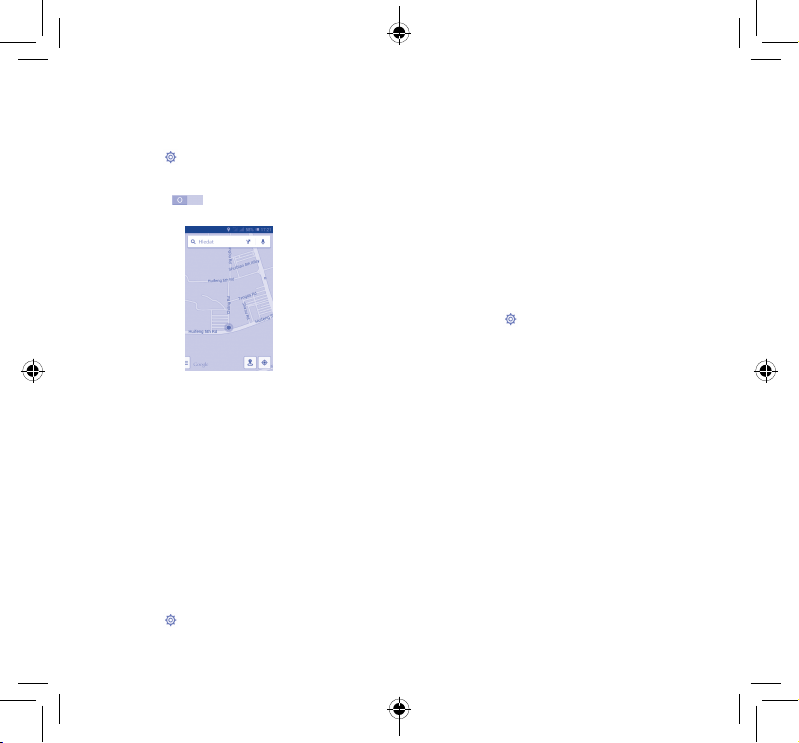
Vyhledání polohy
8
pomocí satelitů GPS ......
Postup aktivace satelitního přijímače GPS v telefonu:
• Stisknutím ikony
Nastavení.
• Stiskněte možnost Umístění.
• Stiskněte přepínač
Zjištění polohy pomocí aplikace Mapy:
Pomocí satelitního přijímače GPS v telefonu můžete určit svou
polohu s přesností na několik metrů („na úrovni ulic“). Proces
navázání komunikace se satelitem GPS a nastavení přesné polohy
telefonu trvá při prvním použití až 5 minut. Je třeba stát na místě
s nekrytým výhledem na nebe a nehýbat se. Systém GPS bude
následně k určení přesné polohy vyžadovat pouze 20 až 40 sekund.
Potom můžete spustit navigaci a vyhledat požadovaný cíl.
9
Telefon umožňuje zálohování vlastních nastavení a dalších dat
aplikací na servery společnosti Google pomocí vašeho účtu Google.
Pokud například vyměníte telefon, můžete do nového zařízení při
prvním přihlášení k účtu Google obnovit zálohovaná nastavení
a data.
Postup aktivace této funkce:
• Stisknutím ikony
Nastavení.
na liště rychlých nastavení zobrazte nabídku
vedle možnosti Umístění a zapněte ji.
Zálohování dat ...............
na liště rychlých nastavení zobrazte nabídku
23 24
• Dotykem zaškrtněte možnost Zálohovat a obnovit data\
Zálohovat data.
Pokud tuto funkci aktivujete, bude zálohováno velké množství
nastavení a dat, včetně hesel pro sítě Wi-Fi, záložek, seznamu
nainstalovaných aplikací, slov přidaných do slovníku používaného
klávesnicí na obrazovce a většiny nastavení, která lze konfigurovat
v nabídce Nastavení. Pokud tuto možnost deaktivujete, nebude
prováděno zálohování nastavení a všechny vaše stávající zálohy
budou ze serverů Google odstraněny.
10
Obnovit tovární
data ..........................
Postup aktivace obnovení továrních dat:
• Stisknutím ikony
Nastavení.
• Dotykem vyberte možnost Zálohovat a obnovit data\Obnovit
tovární data.
• Dotykem vyberte možnost Resetovat telefon\Smazat vše.
Při obnovení továrních dat telefonu dojde k odstranění všech
osobních dat z interního úložiště telefonu, včetně informací o účtu
Google a všech ostatních účtech, nastavení systému a aplikací
a všech stažených aplikací. Vykonání této funkce nevymaže žádné
stažené systémové aktualizace. Při obnovení nastavení telefonu
budete vyzváni k opětovnému zadání stejných informací jako při
prvním spuštění systému Android.
Jestliže telefon nelze zapnout, můžete tovární data obnovit
současným stisknutím tlačítka Zvýšit hlasitost a tlačítka Zapnutí/
vypnutí, dokud se obrazovka nerozsvítí.
na liště rychlých nastavení zobrazte nabídku
Pixi3-4_4013X_4013D GB QG_Cze_CZ_04_150127.indd 23-24 2015/1/27 11:05:16
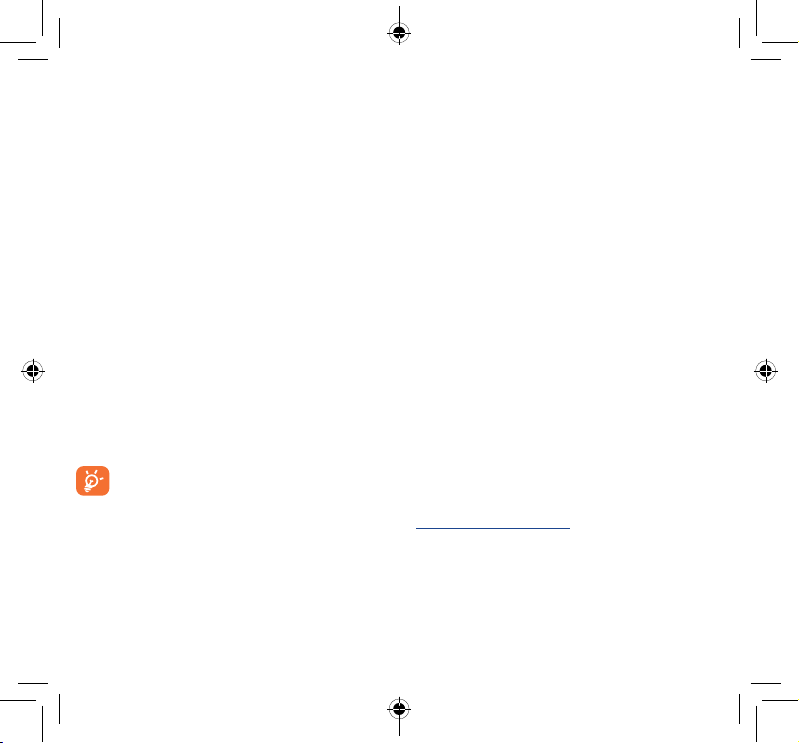
11
Aplikace a interní
úložiště ....................
11.1 Aplikace
V tomto telefonu je předinstalováno několik aplikací od společnosti
Google a dalších dodavatelů, které můžete využívat.
Pomocí předinstalovaných aplikací můžete:
• Komunikovat s přáteli.
• Posílat přátelům zprávy a e-maily.
• Zjistit svou polohu, sledovat informace o dopravě, vyhledat místa
a využívat funkci navigace k požadovanému cíli.
• Stahovat aplikace z obchodu Google Play Store a další
Více informací o těchto aplikacích naleznete v uživatelské příručce
online na stránkách www.alcatelonetouch.com.
11.2 Interní úložiště
Stisknutím možností Nastavení\Úložiště zobrazíte využití
interního úložiště v telefonu operačním systémem, jeho součástmi,
aplikacemi (včetně stažených aplikací) a trvalými i dočasnými daty.
Pokud nevložíte externí kartu SD, veškerá osobní hudba, obrázky,
aplikace a soubory se budou ukládat do interního úložiště telefonu.
Pokud se zobrazí výstražná zpráva upozorňující na
zaplnění paměti telefonu, je nutné uvolnit místo
odstraněním již nepoužívaných aplikací, stažených
souborů atd.
12
Využití telefonu
naplno ......................
Z webových stránek (www.alcatelonetouch.com) si můžete
bezplatně stáhnout softwarové aktualizace.
25 26
12.1 Sada Smart Suite
Sada Smart Suite zahrnuje:
• Kontakty
Umožňuje provést zálohu kontaktů, takže se již nebudete muset
obávat ztráty či poškození telefonu, jeho výměny nebo změny
poskytovatele služeb.
• Zprávy
Umožňuje snadné zadávání textu bez nutnosti použití klávesnice
telefonu. Všechny vaše zprávy budou snadno dostupné a
přehledně uspořádané.
• Kalendář
Umožňuje bez omezení synchronizovat události mezi telefonem
a aplikací Outlook a vytvářet a upravovat nové události v počítači.
• Fotografie
Umožňuje snadno importovat fotografie z počítače nebo
telefonu a uspořádat je do různých alb pro lepší přehlednost.
• Videa
Umožňuje otevírat video soubory z počítače, přehrávat je
a ukládat do složky v telefonu.
• Hudba
Umožňuje rychle vyhledávat oblíbené položky v počítači,
spravovat kompletní knihovnu a užít si nejintuitivnější digitální
mobilní přehrávání s možností vlastního nastavení.
• Aplikace
Umožňuje importovat stažené mobilní aplikace a po
synchronizaci je instalovat do vašeho telefonu.
• Zálohovat
Umožňuje zálohovat kontakty, zprávy, kalendář, fotografie a
aplikace a poté importovat zálohované soubory do telefonu.
Podporované operační systémy
Windows XP/Vista/Windows 7/Windows 8.
12.2 Aktualizace
Pomocí nástroje Mobile Upgrade nebo FOTA Upgrade můžete
aktualizovat software v telefonu.
Pixi3-4_4013X_4013D GB QG_Cze_CZ_04_150127.indd 25-26 2015/1/27 11:05:16

12.2.1 Mobile Upgrade
Stáhněte si nástroj Mobile Upgrade z webových stránek ALCATEL
ONETOUCH (www.alcatelonetouch.com) a nainstalujte si ho do
svého počítače. Spusťte tento nástroj a podle podrobných pokynů
proveďte aktualizaci telefonu (viz uživatelská příručka dodávaná
s tímto nástrojem). Váš telefon bude nyní používat nejnovější
verzi softwaru.
Všechny osobní informace budou při procesu aktualizace
trvale ztraceny. Doporučujeme vám, abyste si před
aktualizací vytvořili zálohu osobních dat pomocí aplikace
Smart Suite.
12.2.2 Nástroj FOTA Upgrade
Pomocí nástroje FOTA Upgrade můžete aktualizovat software
v telefonu.
Chcete-li otevřít nabídku Aktualizace systému, otevřete panel
oznámení, stiskněte ikonu
Informace o telefonu\Aktualizace systému. Také můžete
stisknout ikonu a vybrat nabídku Nastavení – Informace
o telefonu – Aktualizace systému. Stiskněte možnost
Zkontrolovat aktualizace a telefon vyhledá nejnovější software.
Pokud chcete systém aktualizovat, dotkněte se prosím tlačítka
Stáhnout a po provedení dokončete aktualizaci dotykem tlačítka
Instalovat. Nyní bude váš telefon obsahovat nejnovější verzi
softwaru.
Před vyhledáváním aktualizací je třeba zapnout datové připojení.
Jakmile restartujete telefon, bude rovněž dostupné nastavení
intervalu automatické kontroly a upozornění na aktualizace.
Pokud jste nastavili automatickou kontrolu, zobrazí se v případě
zjištění nové verze na stavovém řádku ikona
oznámení otevřete přímo aplikaci Aktualizace systému.
Během stahování nebo aktualizace FOTA neměňte své
výchozí cílové úložiště; předejdete tak problémům při
hledání správných aktualizačních balíčků.
, poté a poté stiskněte možnost
. Stisknutím
27 28
Bezpečnost a používání ........
Před použitím telefonu doporučujeme důkladně se seznámit
s touto kapitolou. Výrobce se zříká veškeré zodpovědnosti za škody,
k nimž může dojít v důsledku nesprávného použití nebo použití
nedodržujícího pokyny obsažené v této příručce.
• BEZPEČNOST ZA JÍZDY:
Jelikož výzkumy prokázaly, že použití mobilního telefonu během řízení
vozidla představuje skutečné riziko, a to i při použití zařízení handsfree
(automobilové sady, náhlavní soupravy…), žádáme řidiče, aby mobilní
telefon za jízdy nepoužívali.
Během řízení nepoužívejte telefon a sluchátka k poslechu hudby ani rádia.
Použití sluchátek může být nebezpečné a v některých oblastech je zakázáno.
Zapnutý telefon je zdrojem elektromagnetických vln, které mohou
rušit elektronické systémy vozidla, například systém ABS nebo airbagy.
Předcházení potížím:
- Telefon nepokládejte na palubní desku ani do oblasti airbagů.
- U prodejce či výrobce vozidla ověřte, zda je palubní deska dostatečně
stíněna před radiofrekvenční energií mobilních telefonů.
• PODMÍNKY POUŽITÍ:
K optimalizaci výkonnosti telefonu doporučujeme zařízení občas
vypnout.
Telefon vypínejte před nástupem do letadla.
Telefon vypínejte v nemocničních zařízeních, vyjma míst vyhrazených
k telefonování. Stejně jako je tomu u mnoha dalších běžně používaných
zařízení, mohou se mobilní telefony navzájem rušit s jinými elektrickými
či elektronickými zařízeními a zařízeními využívajícími rádiové frekvence.
Telefon vypínejte, nacházíte-li se v blízkosti plynů a vznětlivých kapalin.
Přísně dodržujte veškeré pokyny zveřejněné ve skladištích paliv, na
benzinových stanicích, v chemických továrnách či v jiném potenciálně
výbušném prostředí.
Zapnutý telefon nepřibližujte do vzdálenosti 15 cm od žádných
lékařských zařízení, jako jsou kardiostimulátory, sluchové pomůcky
či inzulínové pumpy apod. Používáte-li některé z těchto zařízení,
přikládejte telefon k uchu na opačné straně těla.
Aby nedošlo k narušení sluchu, přijměte hovor dříve, než přiložíte
telefon k uchu. Telefon pokládejte dále od ucha také v případě, že
používáte zařízení handsfree, jinak hrozí poškození sluchu vinou vyšší
hlasitosti.
Nedovolte dětem používat telefon či hrát si s telefonem a příslušenstvím
bez dozoru.
Při výměně krytu si prosím uvědomte, že telefon může obsahovat látky
schopné vyvolat alergickou reakci.
Pixi3-4_4013X_4013D GB QG_Cze_CZ_04_150127.indd 27-28 2015/1/27 11:05:16

S telefonem zacházejte vždy opatrně a uchovávejte jej na čistých a
bezprašných místech.
Telefon nevystavujte nepříznivým povětrnostním a jiným podmínkám
(jako je mokro, vlhkost, déšť, tekutiny, prach, mořský vzduch apod.).
Provozní teplota doporučená výrobcem je v rozmezí od -10 °C do +55 °C.
Při teplotách nad 55 °C se může zhoršit čitelnost displeje telefonu. Tato
závada je pouze dočasná a není považována za závažnou.
V některých mobilních sítích nemusí být k dispozici čísla tísňového volání.
V případech nutnosti tísňového volání nespoléhejte pouze na svůj telefon.
Nepokoušejte se telefon otevírat, rozebírat nebo opravovat sami.
Telefon nepouštějte na zem, neházejte s ním ani jej neohýbejte.
Telefon nepoužívejte, pokud je jeho skleněný displej poškozený, prasklý
nebo rozbitý, jinak hrozí riziko poranění.
Na telefon nemalujte.
Používejte pouze baterie, nabíječky a příslušenství kompatibilní
s příslušným modelem telefonu a doporučené společností
TCL Communication Ltd. a jejími pobočkami. Společnost TCL
Communication Ltd. a její pobočky se zřík ají odpovědnosti za škody
způsobené použitím jiných nabíječek nebo baterií.
Vždy uchovávejte zálohu nebo písemný záznam všech důležitých
informací uložených v telefonu.
Někteří lidé mohou při vystavení blikajícím světlům nebo při hraní
videoher utrpět epileptický záchvat nebo přechodnou ztrátu vědomí.
K těmto záchvatům či ztrátám vědomí může dojít i v případě, že jste jimi
nikdy netrpěli. Pokud jste již někdy měli záchvat či výpadek vědomí nebo
jimi trpí někdo ve vaší rodině, obraťte se před spuštěním videohry nebo
zapnutím funkce blikání na svého lékaře.
Rodiče by měli dohlížet na způsob, jakým jejich děti hrají hry
a používají jiné funkce, při nichž na telefonu blikají světla. Okamžitě
přestaňte používat telefon a obraťte se na lékaře, dojde-li k některým
z následujících příznaků: křeče, záškuby očí nebo svalů, ztráta
pozornosti, nekontrolované pohyby či dezorientace. Chcete-li předejít
výskytu podobných příznaků, dbejte na následující opatření:
- Nehrajte hry a nepoužívejte funkce doprovázené blikajícím světlem,
jste-li unavení či ospalí.
- Každou hodinu si udělejte alespoň 15minutovou přestávku.
- Hrajte v místnosti s rozsvícenými světly.
- Během hraní udržujte největší možnou vzdálenost od obrazovky.
- Pokud vás při hraní začnou bolet ruce, zápěstí nebo paže, přerušte činnost
a několik hodin si odpočiňte.
- Pokud bolest rukou, zápěstí či paží přetrvává během hraní i po něm,
ukončete hru a navštivte lékaře.
Při hraní her na telefonu se mohou příležitostně dostavit pocity nepohodlí
v pažích, rukou, ramenech, krku či jiných částech těla. Dodržujte pokyny
k zabránění vzniku potíží, jako jsou tendinitida, syndrom karpálního tunelu
či jiné muskuloskeletární poruchy.
29 30
CHRAŇTE VÁŠ SLUCH
Abyste předešli možnému poškození sluchu,
nepoužívejte telefon s vysokou úrovní hlasitosti po delší
dobu. Zejména dbejte opatrnosti, pokud u ucha držíte
telefon se zapnutým reproduktorem.
• OCHRANA OSOBNÍCH ÚDAJŮ:
Nezapomeňte, že jste povinni dodržovat platné zákony a nařízení
ve své oblasti či v jiných oblastech soudní působnosti, v nichž
telefon používáte, týkající se pořizování fotografií a zvukových
záznamů. Na základě těchto zákonů a nařízení může být přísně
zakázáno fotografování anebo nahrávání hlasu jiných lidí či jejich
charakteristických rysů a kopírování či distribuce těchto záznamů.
Takovéto počínání může být považováno za porušení soukromí. Je na
zodpovědnosti každého uživatele, aby v případě potřeby předem získal
patřičná povolení k zaznamenávání soukromých či tajných rozhovorů
nebo fotografování jiných osob. Výrobce, prodejce či dodavatel
mobilního telefonu (včetně operátora) se zříkají veškeré zodpovědnosti
vyplývající z neodpovídajícího používání telefonu.
• BATERIE:
Dodržujte následující bezpečnostní upozornění pro používání baterie:
- nepokoušejte se baterii demontovat (z důvodu nebezpečí úniku
jedovatých výparů a popálenin),
- baterii nepropichujte, nerozebírejte a nezkratujte,
- vyřazenou baterii nespalujte, nevyhazujte do domácího odpadu a
neskladujte při teplotách nad 60 °C.
Baterie musí být zlikvidovány podle platných místních předpisů pro
ochranu životního prostředí. Používejte baterii pouze k účelům, ke
kterým je určena. Nikdy nepoužívejte poškozené baterie ani baterie,které
nebyly doporučeny společností TCL Communication Ltd. anebo jejími
pobočkami.
Tento symbol na telefonu, baterii a příslušenství znamená,
že produkty je po uplynutí životnosti nutné odevzdat na
sběrných místech:
- Sběrných střediscích komunálního odpadu s odpovídajícími
kontejnery pro takováto zařízení,
- Sběrných kontejnerech v místě prodeje.
Jejich recyklace zabrání úniku látek do okolí a umožní opětovné
využití součástí.
V zemích Evropské unie:
Tato sběrná místa jsou k dispozici bezplatně.
Všechny produkty označené tímto symbolem je nutné odevzdat na
těchto sběrných místech.
Pixi3-4_4013X_4013D GB QG_Cze_CZ_04_150127.indd 29-30 2015/1/27 11:05:16

V zemích mimo Evropskou unii:
Zařízení označená tímto symbolem nevhazujte do běžných odpadních
kontejnerů, poskytuje-li vaše oblast či správa odpovídající sběrné nebo
recyklační zařízení. Tato zařízení jsou určena k odevzdání na příslušných
sběrných místech za účelem recyklace.
VÝSTRAHA: PŘI ZÁMĚNĚ BATERIE ZA NESPRÁVNÝ TYP HROZÍ RIZIKO
VÝBUCHU. POUŽITÉ BATERIE ZLIKVIDUJTE V SOULADU S POKYNY.
• NABÍJEČKY
Nabíječky napájené z elektrické sítě mají provozní teplotní rozsah od
0 °C do 40 °C.
Nabíječky navržené pro tento mobilní telefon dodržují standardy
bezpečnosti použití informačních technologií a kancelářského
vybavení. Také jsou kompatibilní se směrnicí 2009/125/ES pro
ekodesign výrobků. Z důvodu rozdílných elektrických specifikací
nemusí být nabíječka zakoupená v jedné oblasti funkční v jiné oblasti.
Nabíječky jsou určeny pouze k nabíjení.
• RÁDIOVÉ VLNY:
Před uvedením na trh je u všech mobilních telefonů vyžadován důkaz
souladu s mezinárodními normami (ICNIRP) nebo s evropskou směrnicí
1999/5/ES (R&TTE). Ochrana zdraví a bezpečnosti uživatele a jiných
osob je základní požadavkem těchto standardů a této směrnice.
TOTO ZAŘÍZENÍ SPLŇUJE MEZINÁRODNÍ PRAVIDLA PRO VYSTAVENÍ
RÁDIOVÝM VLNÁM.
Toto mobilní zařízení je rádiový vysílač i přijímač. Je navrženo tak, aby
nepřekračovalo limity vystavení rádiovým frekvencím (radiofrekvenční
elektromagnetické pole) doporučované v mezinárodních pravidlech.
Pokyny byly sestaveny nezávislou vědeckou organizací (ICNIRP)
a obsahují podstatné bezpečnostní rezervy zajišťující bezpečnost všech
osob nehledě na jejich věk a zdravotní stav.
Pravidla pro vystavení radiovým vlnám udávají hodnoty v jednotkách
SAR (specifická hodnota absorpce). Limit SAR u mobilních zařízení
činí 2 W/kg.
Testy hodnoty SAR byly prováděny ve standardních provozních
polohách, kdy zařízení vysílalo nejvyšším certifikovaným výstupním
výkonem ve všech testovaných frekvenčních pásmech. Nejvyšší
hodnoty SAR dle pokynů ICNIRP pro tento model zařízení jsou:
4013X/4013D:
Maximální hodnota SAR pro tento model a podmínky, za kterých
Hodnota SAR při
použití u hlavy
Hodnota SAR při
nošení u těla
Během používání telefonu se skutečné hodnoty SAR tohoto zařízení
obvykle pohybují velmi nízko pod výše uvedenými hodnotami. Je to
proto, že kvůli efektivitě systému a zajištění minimálního rušení v síti
se provozní výkon telefonu automaticky sníží vždy, když k provedení
hovoru není plný výkon zapotřebí. Čím je nižší výstupní výkon zařízení,
tím je také nižší hodnota SAR.Testování hodnot SAR při nošení zařízení
na těle bylo prováděno při zajištění vzdálenosti alespoň 10 mm. Ke
splnění pravidel pro vystavení rádiovým frekvencím během používání
zařízení na těle je třeba umístit zařízení minimálně do této vzdálenosti
od těla.
Pokud nepoužíváte schválené příslušenství, ujistěte se, zda použitý
produkt neobsahuje kov a zda zajišťuje umístění telefonu v uvedené
vzdálenosti od těla.
Organizace, jako například Světová zdravotnická organizace nebo
Správa potravin a léčiv Spojených států amerických, uvádí, že pokud
mají lidé zájem o snížení hladiny záření, kterému jsou vystaveni, mohou
používat zařízení handsfree, díky němuž se může telefon během
hovoru nacházet dále od hlavy či těla, nebo omezit telefonování.
Další informace naleznete na stránkách www.alcatelonetouch.com.
Další informace o elektromagnetických polích a veřejném zdraví jsou
k dispozici na stránkách: http://www.who.int/peh-emf.
Telefon je vybaven vestavěnou anténou. Chcete-li zajistit její optimální
fungování, nedotýkejte se jí a nepoškozujte ji.
Mobilní zařízení nabízí celou řadu funkcí, lze je proto používat i v jiných
polohách, nikoli pouze u ucha. V těchto případech zařízení splňuje
požadavky, je-li používáno se sluchátkem nebo datovým kabelem USB.
Pokud používáte jiné příslušenství, ujistěte se, zda použitý produkt
neobsahuje kov a zda zajišťuje umístění telefonu ve vzdálenosti 10 mm
od těla.
byla zjištěna.
GSM 900 + Wi-Fi 1.508 W/kg
GSM 900 + Wi-Fi 1.674 W/kg
31 32
Pixi3-4_4013X_4013D GB QG_Cze_CZ_04_150127.indd 31-32 2015/1/27 11:05:16

• Informace o předpisech
Následující schválení a upozornění platí v uvedených konkrétních
oblastech.
4013X:
4013D:
33 34
Pixi3-4_4013X_4013D GB QG_Cze_CZ_04_150127.indd 33-34 2015/1/27 11:05:17

• LICENCE
Logo microSD je ochranná známka.
Slovní označení a loga Bluetooth jsou majetkem
společnosti Bluetooth SIG, Inc. a jakékoli použití
těchto značek společností TCL Communication Ltd. a
jejími pobočkami podléhá přidělení licence. Ostatní
ochranné známky a názvy značek jsou majetkem
příslušných vlastníků.
ALCATEL ONETOUCH
4013X\4013D Bluetooth
Declaration ID B021282
SwiftKey je registrovaná ochranná známka společnosti
TouchType Ltd.
Logo Wi-Fi je označení certifikace organizací Wi-Fi
Alliance.
Robot Android je reprodukcí a úpravou díla vytvořeného a sdíleného
společností Google a je používán na základě podmínek licence Creative
Commons 3.0 Attribution License (celý text se zobrazí po stisknutí
a přidržení položky Právní informace spol. Google v části Nastavení\
Informace o telefonu\Právní informace)
Zakoupili jste produkt využívající programy s otevřeným zdrojovým
kódem (http://opensource.org/) v objektovém kódu (mtd, msdosfs,
netfilter/iptables a initrd) a jiné programy s otevřeným zdrojovým kódem
dostupné na základě licencí GNU General Public License a Apache License.
Po dobu tří let od zahájení distribuce produktu společností TCL
Communication vám budeme na vyžádání poskytovat úplnou kopii
příslušného zdrojového kódu.
Zdrojové kódy si můžete stáhnout ze stránek http://sourceforge.net/
projects/alcatel/files/. Zdrojový kód je na internetu poskytován zdarma.
(1)
V některých zemích nemusí být k dispozici.
Google, logo Google Android, logo Android, Google
SearchTM, Google MapsTM, GmailTM, YouTube, Android
Market, Google LatitudeTM a HangoutsTM jsou
ochranné známky společnosti Google Inc.
(1)
.
35 36
Obecné informace .................
• Internetová adresa: www.alcatelonetouch.com
• Číslo telefonické linky: na letáku „Communication služby TCL“
nebo na internetových stránkách.
• Adresa: Room 1910-12A, Tower 3, China HK City, 33 Canton Road,
Tsimshatsui, Kowloon, Hong Kong
• Cesta k elektronickému štítku: Chcete-li získat více informací,
stiskněte možnosti Nastavení\Předpisy a bezpečnost nebo vytočte
(1)
.
číslo *#07#
Na našich stránkách naleznete oddíl FAQ (často kladené otázky). S jakýkoli
dotazem se na nás můžete obrátit rovněž prostřednictvím e-mailu.
Elektronická verze tohoto návodu k obsluze je dostupná
v angličtině a v dalších jaz ycích na našich webových stránkách:
www.alcatelonetouch.com
Tento telefon je komunikační zařízení funkční v sítích GSM ve čtyřech
pásmech (850/900/1800/1900 MHz) a v síti UMTS ve dvou pásmech
(900/2100 MHz).
Toto zařízení splňuje základní požadavky a jiná související ustanovení
směrnice 1999/5/ES. Celý text Prohlášení o shodě pro tento telefon je
k dispozici na stránkách www.alcatelonetouch.com.
Ochrana před krádeží
Tento telefon je identifikován číslem IMEI (výrobní číslo telefonu)
uvedeným na štítku balení a v paměti telefonu. Doporučujeme, abyste při
prvním použití telefonu zadali posloupnost znaků * # 0 6 # a zobrazené
číslo si poznamenali a uložili na bezpečném místě. V případě odcizení
telefonu může být toto číslo požadováno policií nebo operátorem. Toto
číslo rovněž umožňuje zablokování telefonu tak, že jej nebude moci
použít jiná osoba, a to ani v případě, že vloží jinou kartu SIM.
(1)
V závislosti na jednotlivých zemích.
(2)
Kontaktujte svého síťového operátora a ověřte dostupnost této
služby.
(2)
Pixi3-4_4013X_4013D GB QG_Cze_CZ_04_150127.indd 35-36 2015/1/27 11:05:17

Vyloučení odpovědnosti
Mezi popisem v uživatelské příručce a činností telefonu mohou být
určité rozdíly závisející na verzi softwaru nahraného v telefonu a
konkrétních službách operátora.
Společnost TCL Communication nenese právní odpovědnost za
takové rozdíly ani za jejich potenciální důsledky, za něž nese výhradní
odpovědnost operátor. Tento telefon může obsahovat data, aplikace
a software v podobě spustitelných souborů nebo zdrojového kódu,
které pro tento telefon poskytly třetí strany („Data třetích stran“). Veškerá
data v tomto telefonu jsou poskytována „tak, jak jsou“, bez uplatnitelné
záruky, ať již vyjádřené nebo odvozené, včetně odvozených záruk
prodejnosti nebo vhodnosti pro daný účel nebo využití / aplikací třetí
strany, kompatibility s ostatními daty nebo aplikacemi nakupujícího a
dodržování autorských práv. Nakupující bere na vědomí, že společnost
TCL Communication splnila všechny požadavky na kvalitu, které
na ni byly kladeny jako na výrobce mobilních zařízení v souladu
s právy k duševnímu vlastnictví. Společnost TCL Communication není
v žádné fázi odpovědná za nemožnost používat data třetích stran
v tomto telefonu nebo za jejich selhání a při jejich interakci s jinými
zařízeními nakupujícího. V maximálním rozsahu povoleném zákonem
se společnost TCL Communication zříká veškeré odpovědnosti
v případě nárokování, požadavků, soudních sporů nebo provedených
kroků včetně a bez omezení v oblasti práva občanskoprávních deliktů,
které vychází z používání libovolným způsobem, nebo pokusem o
používání takových dat třetích stran. K aktuálním datům třetích stran
poskytovaných společností TCL Communication bezplatně mohou
v budoucnu vzniknout placené aktualizace nebo upgrady. Společnost
TCL Communication se zříká veškeré zodpovědnosti za tyto dodatečné
náklady, kterou ponese výhradně nakupující. Dostupnost aplikací
se může lišit v závislosti na zemi a operátorovi, u kterého je telefon
používán. Seznam aplikací a softwaru poskytovaného společností
TCL Communication s telefonem nelze v žádném případě považovat
za konečný. Je poskytován pouze jako informace nakupujícímu.
Z tohoto důvodu není společnost TCL Communication odpovědná za
nedostatečnou dostupnost jedné či více nakupujícím požadovaných
aplikací, jelikož se jejich dostupnost odvíjí od země a operátora
nakupujícího. Společnost TCL Communication si vyhrazuje právo
kdykoliv a bez předchozího upozornění v telefonech přidávat nebo
odebírat data třetích stran. Společnost TCL Communication ve
všech případech odmítá odpovědnost za následky, které nakupující
odebráním těchto dat utrpí, bez ohledu na použití nebo pokus o použití
takovýchto aplikací nebo dat třetích stran.
37 38
Záruka ....................................
T
ento telefon je předmětem záruky proti poškození nebo vadám, ke
kterým došlo během běžného používání v záručním období dvaceti
čtyř (24) měsíců
o koupi.
Na baterie
poskytována záruka na všechny vady, k nimž může dojít během prvních
šesti (6) měsíců
o koupi.
V případě vady, která brání v běžném používání telefonu, okamžitě
informujte prodejce a předložte svůj telefon společně s dokladem o koupi.
V případě potvrzení vady bude telefon nebo jeho část dle potřeby
vyměněn nebo opraven. Na opravený telefon a příslušenství se
vztahuje záruka jeden (1) měsíc na stejnou závadu. Při opravě nebo
výměně mohou být použity repasované součásti, které fungují stejným
způsobem.
Tato záruka se vztahuje na díly a práci, ale nikoli na jiné náklady.
Tato záruka se nevztahuje na vady telefonu anebo jeho příslušenství,
které byly způsobeny následujícími okolnostmi (bez jakéhokoli
omezení):
1) nedodržení pokynů k použití či instalaci nebo technických
2) připojení vybavení, jež nebylo dodáno nebo doporučeno společností
3) úpravy nebo opravy provedené subjekty bez autorizace od
4) úpravy nebo změny softwaru nebo hardwaru provedené osobami,
5) nevlídné počasí, blesk, oheň, vlhko, vniknutí kapalin nebo potravin,
(1)
Délka záručního období se může lišit v závislosti na zemi.
(2)
Životnost akumulátoru mobilního telefonu ve smyslu doby pohotovosti,
(1)
od data zakoupení uvedeného na původním dokladu
(2)
a příslušenství prodávané společně s telefonem je rovněž
(1)
od data zakoupení uvedeného na původním dokladu
či bezpečnostních standardů platných v zeměpisné oblasti, kde se
telefon používá;
TCL Communication Ltd.;
společnosti TCL Communication Ltd. či jejích poboček nebo vašeho
dodavatele;
které k tomu nemají oprávnění od společnosti TCL Communication
Ltd.;
použití chemických produktů, stažení souborů, náraz, vysoké napětí,
koroze, oxidace.
doby hovoru a celkové provozní životnosti závisí na podmínkách použití
a konfiguraci sítě. Baterie je považována za nahraditelný spotřební materiál.
Podle specifikací musí poskytovat optimální výkonnost v telefonu během
prvních 6 měsíců od zakoupení a po dobu přibližně 200 cyklů nabití.
Pixi3-4_4013X_4013D GB QG_Cze_CZ_04_150127.indd 37-38 2015/1/27 11:05:17

Oprava telefonu nebude poskytnuta, pokud byly sejmuty či změněny
štítky na krytu nebo sériové číslo (IMEI).
Neexistují žádné vyjádřené záruky, písemné, ústní ani odvozené, kromě
této vytištěné omezené záruky a povinných záruk uplatňovaných
v souladu s příslušnou státní nebo soudní pravomocí.
Společnost TCL Communication Ltd. ani žádná z jejich poboček
nebudou v žádném případě zodpovědné za nepřímé, náhodné či
následné škody žádného druhu, včetně a bez omezení na obchodní
či finanční ztráty nebo újmu, ztrátu dat nebo dobré pověsti, v plném
rozsahu, v němž popření těchto záruk umožňuje zákon.
Některé země či státy neumožňují vyloučení či omezení nepřímých,
náhodných a následných škod, případně omezení doby trvání
odvozených záruk; v takovém případě se na vás předchozí omezení a
vyloučení nevztahují.
Řešení problémů ...................
Před kontaktováním servisního střediska vám doporučujeme
postupovat podle níže uvedených pokynů:
• K zajištění optimálních vlastností doporučujeme baterii nabíjet
do plné kapacity (
• Neukládejte do telefonu velké množství dat, protože to může
ovlivnit jeho výkon.
• Pomocí možnosti Obnovení továrních dat a nástroje pro
aktualizaci lze naformátovat paměť telefonu nebo aktualizovat
software (Chcete-li obnovit tovární data, současně stiskněte
a podržte tlačítko Zapnutí / Vypnutí a tlačítko Zvýšit hlasitost.).
Veškerá uživatelská data v telefonu (kontakty, fotografie, zprávy,
soubory, stažené aplikace atd.) budou trvale ztracena. Před
naformátováním nebo aktualizací důrazně doporučujeme
zálohovat všechna data a profil telefonu prostřednictvím sady
Smart Suite.
Proveďte rovněž následující kontroly:
Telefon nelze zapnout nebo nereaguje
• Pokud telefon nelze zapnout, nechte jej alespoň 20 minut nabíjet,
abyste měli jistotu, že stav baterie zapnutí umožní, a potom
telefon zkuste zapnout znovu.
• Jestliže se během zapínání či vypínání telefonu stále opakuje
animace a nelze přejít k uživatelskému rozhraní, stiskněte
a podržte tlačítko Snížit hlasitost a přejděte do bezpečného
režimu. Tím se vyřeší veškeré abnormální chování při spouštění,
způsobené programy APK třetích stran.
• Pokud ani jeden z uvedených postupů nepřinese požadovaný
výsledek, bude telefon nutné resetovat. Stiskněte tlačítko
Zapnutí / Vypnutí a tlačítko Zvýšit hlasitost (podržte obě
tlačítka současně) nebo upgradujte software pomocí nástroje
Mobile Upgrade/FOTA.
Telefon několik minut nereagoval
• Restartujte telefon stisknutím a podržením tlačítka Zapnutí /
Vypnutí.
• Vyjměte baterii a vložte ji zpět a poté telefon znovu zapněte.
• Pokud telefon stále nepracuje, použijte prosím funkci Obnovit
tovární data (pro resetování telefonu) nebo nástroj FOTA/Mobile
Upgrade (pro aktualizaci softwaru).
).
39 40
Pixi3-4_4013X_4013D GB QG_Cze_CZ_04_150127.indd 39-40 2015/1/27 11:05:17

Telefon se sám od sebe vypíná
• Zkontrolujte, zda je obrazovka zamčená, pokud telefon
nepoužíváte, a zda v době, kdy byla obrazovka odemčená,
nedošlo k nechtěnému stisknutí tlačítka Zapnutí / Vypnutí.
• Zkontrolujte úroveň nabití baterie.
• Vyjměte baterii a vložte ji zpět a poté telefon znovu zapněte.
• Pokud telefon stále nepracuje, použijte prosím funkci Obnovit
tovární data (pro resetování telefonu) nebo nástroj FOTA/Mobile
Upgrade (pro aktualizaci softwaru).
Nabíjení telefonu nefunguje správně
• Zajistěte, aby nedošlo k úplnému vybití baterie. Pokud je baterie
delší dobu vybitá, trvá přibližně 20 minut, než se na obrazovce
zobrazí indikátor nabíjení baterie.
• Zajistěte, aby nabíjení probíhalo za normálních podmínek (0 °C
až +40 °C).
• V zahraničí zkontrolujte, zda elektrická síť poskytuje kompatibilní
napětí.
Telefon nelze připojit k síti nebo se zobrazuje zpráva „Žádný
signál“.
• Zkuste provést připojení v jiném místě.
• Ověřte si u vašeho operátora rozsah pokrytí sítě.
• Zkontrolujte u vašeho operátora platnost karty SIM.
• Zkuste vybrat dostupnou síť ručně.
• Zkuste se připojit později, protože síť může být přetížená.
Telefon se nemůže připojit k internetu
• Zkontrolujte, zda číslo IMEI (stiskněte *#06#) odpovídá číslu
vytištěnému v záručním listě nebo na krabici.
• Zajistěte, aby byla na vaší kartě SIM povolena služba pro přístup
k internetu.
• Zkontrolujte nastavení připojení k internetu ve vašem telefonu.
• Zajistěte, abyste se nacházeli v místě s pokrytím sítě.
• Zkuste se připojit později nebo z jiného místa.
Neplatná karta SIM
• Zkontrolujte, zda je karta SIM vložena správně (viz část „Vložení
a vyjmutí karty SIM“).
• Zajistěte, aby nebyl čip na kartě SIM poškozen nebo poškrábán.
• Zajistěte, aby byla na kartě SIM povolena telefonní služba.
Nelze uskutečňovat odchozí hovory
• Ujistěte se, že bylo vytočeno platné číslo a že jste se dotkli ikony
Volat.
• U mezinárodních hovorů zkontrolujte kód země a oblasti.
41 42
• Zajistěte, aby byl váš telefon připojen k síti a aby byla tato síť
dostupná a nebyla přetížená.
• Zkontrolujte u operátora stav vašeho účtu (kredit, platnost karty
SIM apod.).
• Zajistěte, aby nebylo nastaveno blokování odchozích hovorů.
• Zkontrolujte, že v telefonu není nastaven režim Letadlo.
Nelze přijímat příchozí hovory
• Zajistěte, aby byl váš telefon zapnutý a připojený k síti
(zkontrolujte, zda není síť přetížená nebo nedostupná).
• Zkontrolujte u operátora stav vašeho účtu (kredit, platnost karty
SIM apod.).
• Zajistěte, aby nebylo nastaveno přesměrování příchozích hovorů.
• Zajistěte, aby nebylo nastaveno blokování některých hovorů.
• Zkontrolujte, že v telefonu není nastaven režim Letadlo.
U příchozího hovoru se nezobrazuje jméno/číslo volajícího
• Zkontrolujte, zda vám tuto službu váš operátor poskytuje.
• Volající zatajil své jméno nebo číslo.
Nemohu najít své kontakty
• Zkontrolujte, zda není karta SIM poškozena.
• Zajistěte, aby byla karta SIM správně vložena.
• Naimportujte všechny kontakty uložené na kartě SIM do telefonu.
Kvalita zvuku telefonních hovorů je špatná
• Hlasitost můžete během hovoru upravovat stisknutím tlačítka
Zvýšit/snížit hlasitost.
• Zkontrolujte sílu signálu sítě
• Zkontrolujte čistotu přijímače, konektoru a reproduktoru ve
vašem telefonu.
Nelze používat funkce popsané v uživatelské příručce
• Zkontrolujte u vašeho operátora, zda máte danou službu
objednánu.
• Ujistěte se, že daná funkce nevyžaduje příslušenství ALCATEL
ONETOUCH.
Číslo vybrané v kontaktech nelze vytočit
• Zkontrolujte, zda je číslo v kontaktech správné.
• Zajistěte, aby bylo při volání do zahraničí zadáno předčíslí země.
Nelze přidat kontakt
• Zkontrolujte, zda nebylo dosaženo maximálního počtu kontaktů
na kartě SIM. Smažte některé záznamy nebo uložte záznamy
do kontaktů v telefonu (tj. do vašeho firemního nebo osobního
adresáře).
.
Pixi3-4_4013X_4013D GB QG_Cze_CZ_04_150127.indd 41-42 2015/1/27 11:05:17
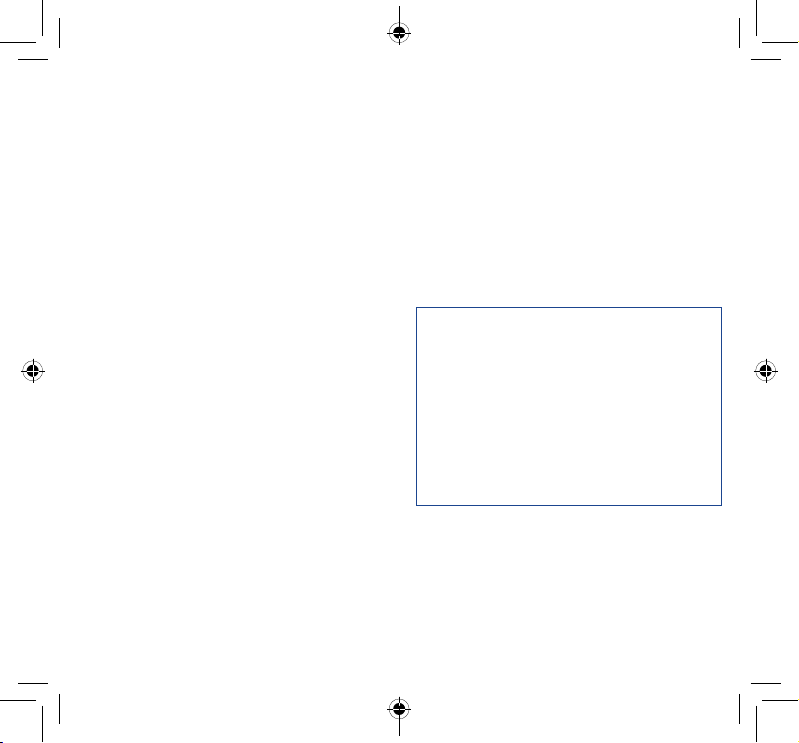
Volající nemohou zanechat zprávy v mé hlasové schránce
• Kontaktujte svého síťového operátora a ověřte dostupnost služby.
Nelze přistupovat k hlasové schránce
• Zajistěte, aby bylo číslo hlasové schránky vašeho operátora v
položce „Číslo hlasové schránky“ správně zadáno.
• Pokud je síť přetížena, zkuste to později.
Nelze odesílat a přijímat zprávy MMS
• Zkontrolujte kapacitu paměti vašeho telefonu, protože může
být plná.
• Kontaktujte vašeho síťového operátora a ověřte dostupnost
služby. Proveďte kontrolu nastavení zpráv MMS.
• Ověřte u vašeho operátora číslo servisního střediska nebo profil
pro zprávy MMS.
• Servisní středisko může být zahlceno, zkuste to znovu později.
Karta SIM je uzamčena kódem PIN
• Požádejte vašeho síťového operátora o kód PUK (Personal
Unblocking Key).
Telefon nelze připojit k počítači
• Nainstalujte sadu Smart Suite.
• Zkontrolujte, zda je správně nainstalován ovladač USB.
• Otevřete panel oznámení a zkontrolujte, zda byl aktivován agent
sady Smart Suite.
• Zkontrolujte, zda bylo zaškrtnuto pole Ladění USB. Chcete-
li získat přístup k této funkci, stiskněte položky Nastavení\O
telefonu, poté sedmkrát stiskněte tlačítko Číslo verze. Poté
můžete stisknout možnosti Nastavení\Vývoj\Ladění USB.
• Zkontrolujte, zda počítač splňuje požadavky na instalaci sady
Smart Suite.
• Ujistěte se, že je používán správný kabel dodaný s telefonem.
Nelze stahovat nové soubory
• Zkontrolujte, zda je v paměti dostatek místa pro stažení souboru.
• Zkontrolujte, zda vám váš operátor poskytuje potřebné služby.
Telefon není prostřednictvím rozhraní Bluetooth rozpoznán
ostatními zařízeními
• Ověřte, zda je funkce Bluetooth aktivována a zda je telefon pro
ostatní uživatele viditelný.
• Ověřte, zda se oba telefony nachází v oblasti dosahu rozhraní
Bluetooth.
Jak prodloužit výdrž baterie
• Zajistěte, aby byla dodržována doba pro úplné nabití (minimálně
2,5 hodiny).
43 44
• Po částečném nabití nemusí indikátor úrovně nabití baterie
ukazovat přesně. Po odpojení nabíječky počkejte alespoň 20
minut, abyste získali přesnou indikaci.
• Podle potřeby upravte jas obrazovky.
• Prodlužte interval automatické kontroly e-mailů na co nejdelší
dobu.
• Aktualizujte zprávy a informace o počasí ručně nebo prodlužte
interval jejich automatické kontroly.
• Ukončete aplikace běžící na pozadí, pokud je dlouho nepoužíváte.
• Deaktivujte funkce Bluetooth, Wi-Fi nebo GPS, pokud je
nepoužíváte.
Během dlouhých hovorů, hraní her, surfování po Internetu
nebo používání jiných složitých aplikací se telefon zahřívá.
• Toto zahřívání je normálním důsledkem toho, že procesor musí
zpracovat velké množství dat. Po ukončení výše uvedených
operací se teplota telefonu vrátí na normální hodnotu.
ALCATEL je ochranná známka společnosti Alcatel-
Lucent a je používána společností
TCL Communication Ltd. na základě licence.
© Copyright 2015 TCL Communication Ltd.
Všechna práva vyhrazena.
Společnost TCL Communication Ltd. si vyhrazuje
právo provádět změny dokumentů
nebo technických údajů
bez předchozího upozornění.
Všechna autorská vyzvánění integrovaná v tomto telefonu byla
vytvořena, sestavena a namixována interpretem NU TROPIC (Amar
Kabouche).
Pixi3-4_4013X_4013D GB QG_Cze_CZ_04_150127.indd 43-44 2015/1/27 11:05:17
